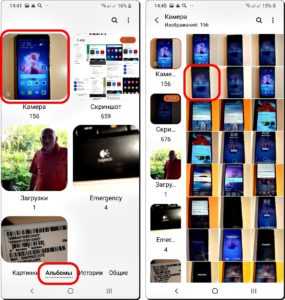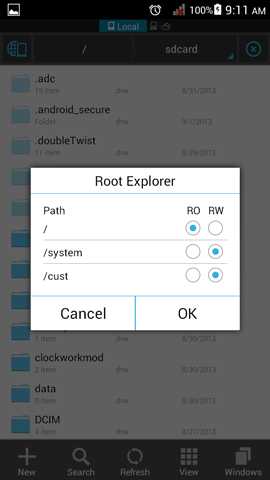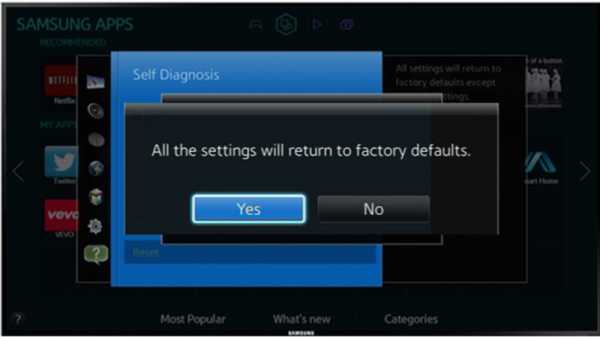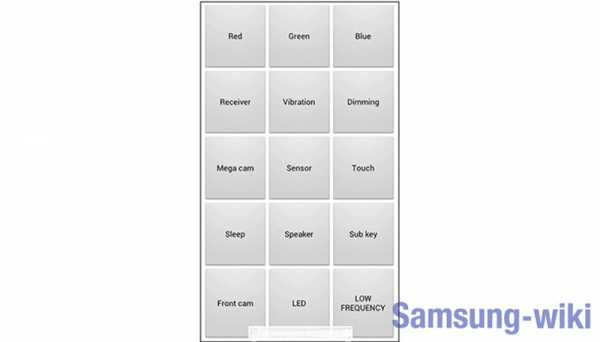Как войти в аккаунт google на телефоне самсунг галакси
Как войти в аккаунт Гугл на телефоне Android
Считается, что экосистема есть только в устройствах от Apple. Это является едва ли не главным аргументом в пользу покупки гаджетов этой компании. Однако Google тоже старается объединить свои продукты в единую сеть, которая упрощает пользование ими и повышает безопасность. Но, чтобы начать пользоваться устройствами на операционной системе Android и другими сервисами корпорации, следует войти в аккаунт Google.
Многие пользователи не знают, как правильно выполнить этот шаг, или у них возникают проблемы. Однако существует простой алгоритм, как войти в аккаунт Гугл на Андроиде, и даже не один. Мы рассмотрим все варианты авторизации, а в конце разберем наиболее частые ошибки при аутентификации и способы их решения.
Проверьте работоспособность смартфона
Прежде, чем приступить к авторизации, нужно проверить все важнейшие детали, которые могут помешать, дабы избежать проблем с входом.
- Обязательно убедитесь, что с интернетом нет никаких проблем. Он должен быть быстрым и стабильным, иначе во время проверки данных начнут возникать ошибки или проверка вовсе не запустится.
- Когда будете авторизироваться в своей учетной записи Google, убедитесь в правильности вводимых символов пароля и логина. Просто отметьте галочкой на пункте, который убирает звездочки и показывает в соответствующем поле символы, которые вы пишите.
- Когда будете входить в аккаунт на устройстве, убедитесь, что активна синхронизация с учетной записью в Google и другими сервисами. Обычно иконка синхронизации находится на панели быстрых настроек в шторке уведомлений.
- Если устройство подлагивает, то перезагрузите его, а затем авторизируйтесь. Иначе из-за тормозов можете что-то не то ввести или случится другой сбой.
- Если вы включили двухэтапную проверку при входе и привязали свой номер телефона, а SIM-карту поменяли, то у вас могут возникнуть проблемы со входом в учетную запись.
Теперь рассмотрим простые алгоритмы подключения аккаунта, которые вы должны попробовать прежде, чем переходить к поиску решения проблем.
Вход в аккаунт Google при первом запуске
Когда вы только купили телефон и запустили его, система попросит вас создать или войти в существующий аккаунт Гугл. Обычно с этим не возникает проблем, так как процесс крайне простой, однако мы все равно коротко опишем его.
- Включите Android-устройство.
- Выберите язык.
- Подключитесь к сети Wi-Fi или используйте мобильные данные.
- Выберите, если нужно способ восстановления данных.
- Пропишите свой адрес Gmail.
- Введите пароль к нему.
- Нажмите «Принять».
Далее соглашайтесь со всеми предупреждениями пока не запустится рабочий стол. После этого, ваши приложения смогут использовать аккаунт Google, а вы получите доступ к синхронизации и всем сервисам.
Авторизация через меню «Пользователи и аккаунты»
Еще один простой способ, который может вам пригодиться.
- Запустите настройки системы.
- Перейдите во вкладку «Пользователи и аккаунты».
- Нажмите «Добавить аккаунт».
- Выберите приложение «Google».
- Пропишите для начала свой адрес Gmail.
- Введите пароль и нажмите «Далее».
Подождите пару мгновений, пока система обработает данные. Должно получиться, если нет, читайте ниже об альтернативном способе.
Авторизация через YouTube аккаунт
Если вы не можете зайти через приложение Google, Play Market и не сработала аутентификация при первом запуске, то воспользуйтесь YouTube.
- Запустите приложение YouTube на своем устройстве.
- В приложении откройте вкладку «Войти в аккаунт».
- Далее необходимо войти в свой аккаунт, введя адрес электронной почты Google и пароль к нему.
Так, через видеохостинг вы войдете в свой аккаунт Google и сможете продолжить пользоваться Андроид-девайсом. Если и это не помогло, двигаемся дальше.
Варианты решения проблем с аутентификацией
Порой случается, что подключиться к аккаунту не удается из-за ошибок, возникающих в системе. Ниже вы найдете самые распространенные и рабочие пути борьбы с неполадками.
Вход через программу Add Account
Воспользоваться утилитой Add Account.
- Скачайте программу на свое устройство.
- Сохраните скачанный файл во внутренней памяти или на карточке MicroSD.
- Откройте Add Account и авторизируйтесь.
Когда данные будут введены, дождитесь, пока программа проведет настройки. Вскоре появится сообщение, что пароль введен не верно, и вам останется заменить его на новый. Способ не самый быстрый, но часто помогает, если не работает вход посредством стандартных методов.
Вход в аккаунт через DNS настройки
Если вам не удалось пройти аутентификацию в аккаунт при помощи описанных выше методов, попробуйте сделать это через DNS настройки.
- Войдите в «Настройки» — «Сеть и Интернет» — «Wi-Fi».
- Кликните на сеть, к которой сейчас подключены, и удерживайте пока не появится всплывающее окно.
- Тапните по «Изменить сеть», затем на «Вручную».
- В поле DNS1 введите значение 198.153.192.1; а в поле DNS2 — 198.153.194.1.
- Сохраните изменения на телефоне.
- После этих шагов отключите Вай-Фай и перезагрузите устройство.
После перезапуска все должно заработать.
Удаление аккаунта Google
Что делать, если выскакивает ошибка «Вы не можете войти в свой аккаунт Google», или аутентификация идет бесконечно? Стоит попробовать деинсталлировать текущую учетную запись, к которой вы ранее имели доступ.
- Откройте «Настройки» — «Пользователи и аккаунты» — «Google».
- Нажмите на кнопку «Удалить аккаунт».
После этого попробуйте заново войти в него одним из понравившихся способов, о которых шла речь выше.
Стирание кеша и данных из Play Маркета и Сервисов Google
Если не получается войти в учетку, удалите данные Google Play.
- Зайдите в «Настройки» — «Приложения и уведомления».
- Найдите «Play Маркет», зайдите в него и откройте «Хранилище».
- Выбирайте «Стереть данные» и «Очистить кеш».
- Вернитесь в меню программ и отыщите «Сервисы Google».
- Проделайте с ними те же манипуляции.
Теперь снова можете попытаться пройти аутентификацию. Многим этот метод подошел, так как он помогает избавиться от программных сбоев.
Сделайте сброс настроек
Это самое крайнее решение, которое вы можете применить. После этого, вы наверняка войдете в учетку, однако ценой станет потеря всех данных с аппарата. Позаботьтесь о том, чтобы скопировать все важное перед выполнением этого совета.
- Перейдите по пути «Настройки» — «Система» — «Сброс настроек».
- Тапните по «Удалить все данные».
- Внимательно изучите, какую информацию потеряете и запустите процесс.
После сброса настроек проблемы со входом должны уйти.
Что делать, если забыл пароль?
Вам поможет специальная страница восстановления https://support.google.com/accounts/answer/41078?hl=ru&co=GENIE.Platform%3DAndroid&oco=1, которую создала компания Google. Там вам предложат один из способов смены кода доступа или его восстановления. Но предварительно вам нужно будет указать или резервные адрес электронной почты, или другим способом доказать, что вы владелец учетной записи.
Напомним, что существует множество причин, почему вы не можете авторизироваться в аккаунте, поэтому часть решений вам не поможет. Однако поэтому мы собрали самые актуальные, которые воздействуют на распространенные неполадки.
Я не хочу входить в учетную запись Samsung на своем смартфоне
Привет @HardcoreGR. : robothappy:
Здесь есть несколько часто задаваемых вопросов об учетных записях Samsung, которые дают вам информацию о том, что такое учетная запись Samsung и что она делает, но короткая версия заключается в том, что учетная запись Samsung позволяет вам использовать различные службы Samsung на телефоне (вы можете найти полный их список здесь .)
Соответствующие биты из этих FAQ по регистрации и добавлению; выход и удаление:
"Зарегистрироваться: Как добавить учетную запись Samsung на мобильные устройства?
Вы можете добавить свою учетную запись Samsung на свои мобильные устройства, например смартфоны и планшеты, выполнив следующие действия.
[перейдите в «Настройки»> выберите «Учетные записи»> выберите «Добавить учетную запись»> выберите «Учетная запись Samsung»]
1) Если у вас нет аккаунта Samsung:
- Ваша учетная запись Samsung будет автоматически добавлена с помощью следующих шагов.
Перейдите в «Настройки»> выберите «Учетные записи»> выберите «Добавить учетную запись»> выберите «Учетная запись Samsung»> выберите «Создать новую учетную запись»> «Завершить регистрацию».
2) Если у вас есть учетная запись Samsung:
- Ваша учетная запись Samsung будет автоматически добавлена с помощью следующих шагов.
Перейдите в «Настройки»> выберите «Учетные записи»> выберите «Добавить учетную запись»> выберите «Учетная запись Samsung»> выберите «Войти» »
"Выход: Как выйти из учетной записи Samsung на смартфоне / планшете?
Если вы хотите выйти из учетной записи Samsung, в которую вы вошли на мобильном устройстве (например, смартфоне, планшете), вы можете выйти, как указано ниже:
Перейдите в «Настройки»> «Облако и учетные записи»> «Учетные записи»> «Учетная запись Samsung», выберите меню в правом верхнем углу и выберите «Удалить учетную запись».
Обратите внимание, что если вы выйдете из своей учетной записи Samsung, вы выйдете из всех сервисов Samsung, которые в настоящее время вошли в систему на вашем мобильном устройстве с использованием вашей учетной записи Samsung ».
"Вывод средств: Как удалить учетную запись Samsung?
Вы можете удалить свою учетную запись Samsung через веб-сайт (https://account.samsung.com/).
Войдите на сайт учетной записи Samsung, используя свою учетную запись Samsung, а затем щелкните меню «Профиль».Там вы можете увидеть кнопку «Удалить аккаунт».
При удалении учетной записи Samsung ваши данные также будут удалены из всех подключенных служб Samsung. Кроме того, вся информация, относящаяся к вашей учетной записи, такая как загруженные элементы, история покупок и т. Д., Также будет удалена. Если вы хотите узнать, какие службы вы используете со своей учетной записью Samsung, вы можете проверить их на веб-сайте учетной записи Samsung (https://account.samsung.com/).
Если вам не удается удалить свою учетную запись с помощью описанной выше процедуры, обратитесь в службу поддержки клиентов (https: // account.samsung.com> Свяжитесь с нами) "
.Основы Android: как настроить несколько учетных записей пользователей на одном устройстве «Android :: Gadget Hacks
В первый раз, когда друг или член семьи спрашивает, могут ли они одолжить ваш телефон или планшет, вы, вероятно, просто отдадите его без секунды. мысль. Но второй, третий и четвертый раз? Теперь это становится привычкой, и, наверное, нужно что-то с этим делать.
К счастью, в Android теперь есть встроенная функция, которая позволяет вам создавать несколько учетных записей пользователей, что означает, что вы можете настроить дополнительный профиль пользователя, который не будет делиться данными с вашим собственным.Это отличный способ сохранить вашу конфиденциальность, позволяя кому-то другому получить доступ к вашему устройству, и я покажу вам, как его настроить ниже.
Профили пользователей и версии Android
Прежде чем мы начнем, следует отметить, что эта функция недоступна в некоторых версиях Android. Если вы используете планшет, функция учетных записей пользователей стала доступна начиная с Android 4.2 Jelly Bean. Однако для пользователей смартфонов вам потребуется Android 5.0 Lollipop или выше.
В дополнение к этим условиям некоторые производители могли отключить функцию учетных записей пользователей на своих устройствах Android, даже если они соответствуют минимальным требованиям к версии Android.Но, по крайней мере, подавляющее большинство устройств под управлением Android 5.0 или выше могут воспользоваться этой функцией.
Создание нового пользователя
Чтобы начать работу, полностью разверните панель уведомлений, проведя двумя пальцами вниз от верхнего края экрана. Отсюда коснитесь небольшого круглого значка в правом верхнем углу.
Затем вы можете выбрать учетную запись «Гость», чтобы позволить кому-либо использовать ваш телефон без доступа к каким-либо вашим данным, но если вы планируете разрешить этому человеку использовать ваш телефон более одного раза, было бы лучше выбрать " Добавьте сюда пользователя, чтобы он мог войти в свою учетную запись Google.
Как только вы это сделаете, вы увидите всплывающее окно, информирующее вас об особенностях добавления пользователя. Нажмите «ОК» в этом сообщении, после чего вас встретит экран блокировки нового пользователя. Это отличается от вашего собственного экрана блокировки, поскольку на нем могут быть собственные обои, что позволяет легко узнать, какой пользователь в данный момент активен.
Если отсюда ваш друг или член семьи разблокирует устройство, их встретит экран настройки нового пользователя. Попросите их выбрать здесь «Продолжить», затем нажать «Далее» и, следуя инструкциям, войти в свою учетную запись Google.
После завершения настройки ваш друг или член семьи сможет использовать ваше устройство как свое собственное. Данные из обеих учетных записей пользователей хранятся отдельно, поэтому ваша конфиденциальность сохраняется.
Переключение между учетными записями пользователей
Когда придет время вернуться к своей учетной записи, снова полностью разверните панель уведомлений и коснитесь значка пользователя в правом верхнем углу. Отсюда просто выберите свою учетную запись, после чего вас встретит собственный экран блокировки, на котором вы сможете войти в систему и снова получить доступ к своим личным данным.
Разрешение дополнительным пользователям совершать телефонные звонки и отправлять SMS
По умолчанию второстепенные пользователи не могут совершать телефонные звонки или отправлять SMS-сообщения. Если вы хотите изменить это, убедитесь, что вы вошли в систему с основной учетной записью пользователя (вашей собственной). Оттуда перейдите в меню «Пользователи» в настройках, затем нажмите значок шестеренки рядом с именем дополнительного пользователя. Наконец, включите функцию «Включить телефонные звонки и SMS», и все будет готово.
Кто использует дополнительную учетную запись пользователя на вашем устройстве - ваш супруг (а), ваш ребенок или ваш друг? Дайте нам знать в разделе комментариев ниже или напишите нам в Facebook или Twitter Android Hacks, или в Facebook, Google+ или Twitter.
Обеспечьте безопасность соединения без ежемесячного счета . Получите пожизненную подписку на VPN Unlimited для всех своих устройств при единовременной покупке в новом магазине Gadget Hacks Shop и смотрите Hulu или Netflix без региональных ограничений.
Купить сейчас (80% скидка)>
.Samsung обход FRP APK 2020
Полное руководство по Samsung FRP (Factory Reset Protection) или блокировке повторной активации с последними советами и методами разблокировки телефона.
Каждый метод обхода, показанный или объясненный в нашем полном руководстве, работает на 100%. Повторяю, каждый раз это работает.
Но это работает, только если вы знаете точную версию Android, установленную на вашем телефоне Samsung. Например, Android 5.0 или 5.1.1 имеют разные методы обхода FRP и один трюк, который работает на 5.1.1 может не работать на Android PIE 9.0 и Android 10, который поставляется с Samsung Galaxy S20 Ultra, Note 10 Plus, S10, S9 Plus, S8 и Galaxy Note 9.
Итак, секрет успешного обхода FRP на всех моделях Samsung Galaxy заключается в том, чтобы найти версию Android, установленную на вашем телефоне.
Чтобы найти версию Android, работающую на вашем телефоне, просто загрузите телефон в режим загрузки, и вы узнаете об установленной версии Android, как вы можете видеть на снимке экрана, сделанном из Samsung Galaxy J7 SM-J710F:

Как видно на скриншоте выше, телефон работает под управлением Android 6.0.1 Marshmallow, а модель телефона - J710F.
Когда вы знаете версию Android, установленную на вашем телефоне, становится намного проще выбрать правильный метод обхода, и шансы на успех становятся 100%, поскольку я уже говорил, что все инструменты и методы обхода предназначены для конкретной версии Android.
Что такое Samsung Factory Reset Protection (FRP)?
Factory Reset Protection была представлена в Android Lollipop (5.0) для защиты вашего устройства от несанкционированного доступа, если кто-то сотрет заводские данные, сбросьте настройки вашего телефона без вашего разрешения с помощью режима восстановления Android (Power + Volume + Home или Power + Bixby button + Увеличить громкость).Это хороший показатель безопасности, добавленный для пользователей Android, чтобы, по крайней мере, защитить их личные данные от нежелательного доступа.
По умолчанию, когда вы добавляете учетную запись Google в свой телефон, FRP включен. Теперь, всякий раз, когда ваш телефон стирает данные до заводских настроек без настроек телефона> Общие настройки> Сброс> Заводские настройки, он блокирует ваш телефон, как показано на изображении ниже:
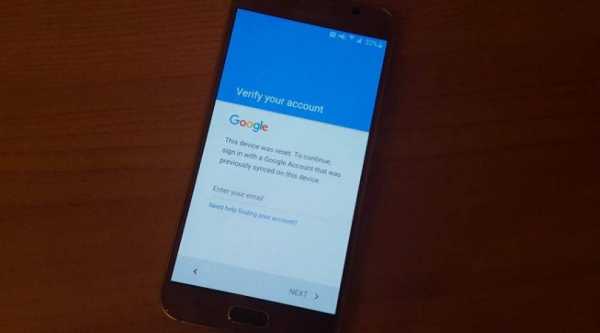 Это устройство было сброшено. Чтобы продолжить, войдите в учетную запись Google, которая ранее была синхронизирована на устройстве.Введите свой адрес электронной почты
Это устройство было сброшено. Чтобы продолжить, войдите в учетную запись Google, которая ранее была синхронизирована на устройстве.Введите свой адрес электронной почты . Если вы забыли учетные данные своего аккаунта Google, значит, у вас проблемы, и, вероятно, это причина, по которой вы читаете это руководство.
Обход Samsung FRP
Ранее, в 2017, 2018 было намного проще обойти учетную запись Google , используя самые известные уловки, такие как настройки Tap-Talk, обход реального времени, трюк с конфиденциальностью на YouTube, но они исправляются с каждым новым обновлением Android .
Тем не менее, вам не о чем беспокоиться, так как у нас все еще есть уловки, чтобы обойти Samsung FRP в 2019 году с последней версией приложения FRP Bypass и некоторые другие уловки Google Assistant, чтобы открыть Google Chrome, а затем установить менеджер учетных записей Google и приложение FRP для удалите старую учетную запись Google и добавьте новую.
Я рассмотрел все возможные методы обхода FRP на следующих версиях Android:
- Android Lollipop (5.0, 5.1.1)
- Android Marshmallow (6.0)
- Android Nougat (7.0)
- Android Oreo (8.0)
- Android Pie (9.0 на данный момент последняя версия Android)
Вот возможные методы обхода, которые работают на всех моделях Samsung Galaxy, включая Galaxy Note 9, Note 8, Note 7 FE, Note 5, Note 4, Samsung Galaxy S9 Plus, S8, S7 Edge, S6 Edge, S5 , S4, Galaxy J1, J2, J3, J4, J5, J7, J8, Galaxy A3, A5, A7, Galaxy M10, M20, M30 и другие планшеты Galaxy.
- Обход Sidesync FRP
- SD карта / обход OTG
- Обход настроек Taptalk
- Обход HushSMS
- Pangu FRP байпас
- Google Ассистент обход FRP
HushSMS FRP Bypass без ПК
Hushsms apk - хороший трюк и приложение для обхода FRP, которое может помочь вам разблокировать ваше устройство. Он работает на Android Nougat и Oreo, а также на последних моделях Samsung, таких как Galaxy Note 9 и S9 Plus.
Чтобы использовать этот метод, вам понадобится другой рабочий телефон Android с сим-картой, чтобы установить приложение HushSMS для отправки ссылки YouTube на заблокированный телефон.На обоих телефонах должна быть установлена рабочая симкарта.
Инструкции:
Вот точные инструкции по использованию приложения Hushsms frp:
Шаг 1. Сначала загрузите и установите apk Hushsms на свой рабочий телефон Android.
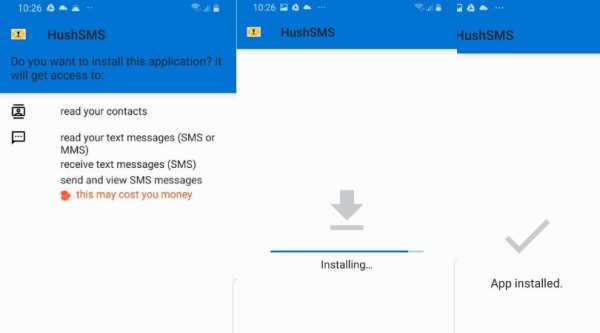
Шаг 2. После установки приложения запустите его.
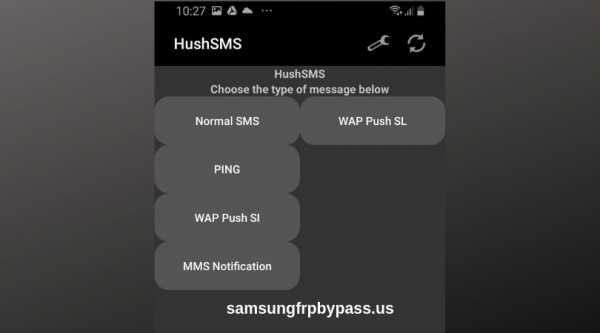
Шаг 3: Нажмите на опцию «WAP Push SL», как вы можете видеть на скриншоте выше.
Шаг 4: Введите номер телефона (который вставлен в заблокированный телефон) и «Youtube.com »в разделе сообщений, как вы можете видеть на скриншоте:
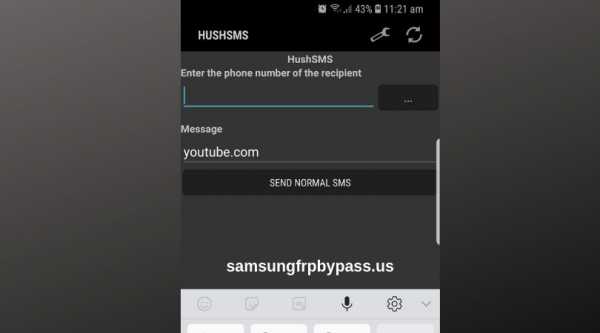
Шаг 5: Когда вы нажмете на кнопку «Отправить обычное SMS», вы получите SMS на заблокированный. Нажмите ОК, чтобы автоматически открыть приложение YouTube на вашем телефоне с экрана блокировки Google.
Шаг 6. В приложении YouTube игнорируйте сообщение об обновлении приложения. Нажмите на изображение профиля, чтобы открыть параметры, как показано на изображении:
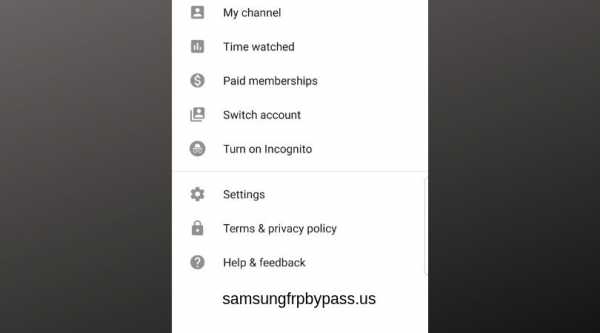
Шаг 7: Нажмите на опцию «Условия и политика конфиденциальности».Он откроет приложение Google Chrome, и это то, что мы хотим!
Шаг 8: В строке URL-адреса Chrome введите «www.samsungfrpbypass.us/index.php/downloads» и загрузите и установите Google Account Manager 6 apk и приложение обхода FRP.
Шаг 9: После установки обходного apk выберите опцию «Вход через браузер», чтобы добавить новую учетную запись Google.
Шаг 10: Наконец, после добавления новой учетной записи перезагрузите телефон.
Вот и все, я надеюсь, что это помогло вам успешно обойти блокировку FRP на вашем устройстве.Если нет, у меня есть еще советы, хитрости и методы.
Обход Samsung SideSync:
SideSync - это пакет ПК Samsung для телефонов Samsung для управления данными телефона. Чтобы использовать SideSync, вам необходимо установить его как на телефон, так и на ПК. Он доступен как для Windows, так и для ПК, и вы также можете загрузить мобильное приложение из Google Play Store.
Уловка с обходом SideSync FRP работает только с более старыми версиями Android 5.0 и 5.1.1, поскольку Google уже исправил его.
Используйте этот метод, только если вы уверены, что на вашем телефоне установлена более старая версия Android, поскольку она не работает с более новыми версиями.
Телефоны Samsung, которые можно разблокировать этим методом, - это Samsung Galaxy Core, более ранние модели J1, J2, J3, J4, J5 и J7. Он не будет работать с последними моделями серии J, поскольку, как вы знаете, Samsung выпускает новые версии моделей Samsung, такие как J1 2016, 2017 и 2018 и т. Д.
Я уже объяснял этот метод здесь:
Он почти аналогичен первому способу, но вместо кабеля OTG вы собираетесь использовать компьютер.
Шаг 1: Прежде всего, вам необходимо загрузить и установить Samsung SideSync на свой компьютер.
Шаг 2: После установки запускает приложение SideSync и подключает телефон с помощью кабеля USB.
Шаг 3: Вы должны получить всплывающее окно, как показано на скриншоте ниже:
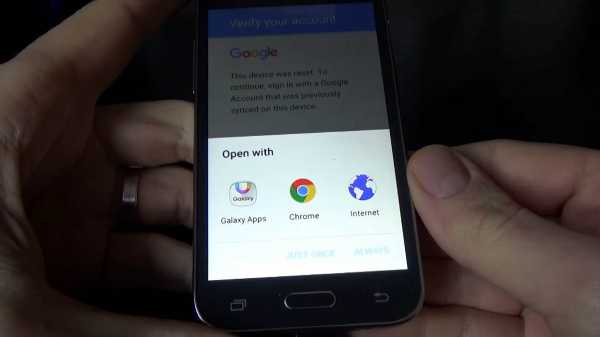
Шаг 4: Нажмите значок Chrome. Примите условия использования и продолжайте использовать Google Chrome. Введите следующее в адресную строку, чтобы загрузить apk обхода FRP на свой телефон.
https://bit.ly/2yaBYwp
Шаг 5. После загрузки файла apk вернитесь к первому экрану и коснитесь OK, чтобы открыть магазин приложений Samsung.На следующем экране вас попросят установить приложение SideSync, проигнорировать его и найти ES File Explorer, чтобы установить его.
Примечание. Для загрузки и установки приложений у вас должна быть учетная запись Samsung.
Шаг 6: После успешной установки приложения файлового менеджера запустите его, чтобы найти и установить недавно загруженный файл apk. Он находится в папке загрузок, нажмите, чтобы установить.
Примечание. При установке приложения появится всплывающее сообщение о заблокированном приложении, просто нажмите на настройки и включите опцию «Неизвестные источники».
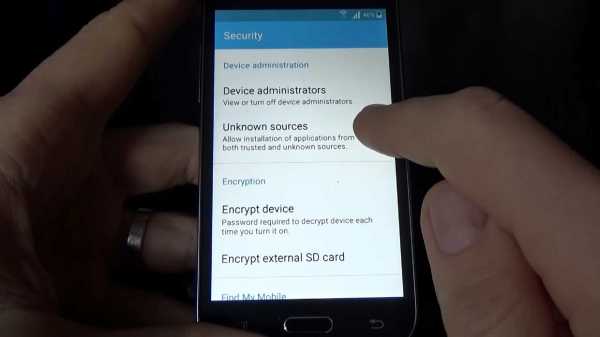
Шаг 7. Запустите приложение, и откроется приложение «Настройки». Прокрутите вниз и найдите параметр «Резервное копирование и сброс», чтобы полностью сбросить настройки устройства.
Шаг 8: Нажмите на Сброс заводских данных и перезагрузите устройство.
Вот и все, когда ваш телефон обычно перезагружается, он не запрашивает учетную запись Google, которая ранее использовалась с вашим телефоном. Теперь вы можете легко добавить свою новую учетную запись Google.
Метод обхода Realterm
Realterm - это приложение, которое представляет собой программу последовательного терминала, которая используется для отладки, регистрации данных, а также может использоваться для разблокировки FRP.
Пошаговые инструкции помогут вам использовать realterm для обхода блокировки Google .
Требования к этому методу:
- Вставьте сим-карту в телефон
- ПК с Windows
- USB-драйверы Samsung должны быть установлены на вашем ПК.
- Кабель / шнур для подключения телефона к ПК.
Видеоурок Realterm:
Этот метод работает только на Android 5.0 и 6.0, 6.0.1 Marshmallow.
- Очевидно, для начала вам нужно скачать realterm на свой компьютер.
- Идите и установите его.
- После установки запустите программу, и вы должны увидеть следующий экран, как показано на скриншоте:
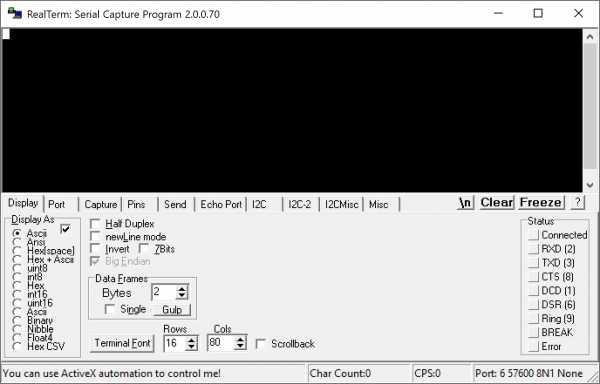
- Теперь подключите телефон к ПК и убедитесь, что он обнаружен на вашем ПК, в противном случае проверьте драйверы USB.
- Выберите порт своего телефона и нажмите «Изменить», см. Изображение ниже.Если вы не уверены в своем порту телефона, вы можете найти его в Мой компьютер> Управление> Диспетчер устройств> Модемы> Samsung Mobile USB Modem .
- На вкладке дисплея выберите параметр « Полудуплекс ».
- Теперь настоящая практическая работа начинается отсюда, щелкните вкладку Отправить , введите следующую команду и щелкните Отправить номера :
at + creg? \ R \ n
- Теперь используйте вторую команду и снова нажмите Отправить числа:
atd1234; \ r \ n
- Если все сделано правильно, как показано в видеоуроке, на вашем телефоне должна быть установлена программа набора номера.
Вы можете выполнить остальные шаги из видеоурока, приведенного выше.
Заключение
Все приведенные выше методы обхода FRP на 100% работают для всех телефонов и планшетов Samsung, но работают только с определенной версией Android и обновлением безопасности. Google всегда выпускает новые обновления безопасности, чтобы исправить лазейки обхода, поэтому есть вероятность, что, если вы воспользуетесь любым из вышеперечисленных методов, он может не сработать для вас.
Если это не работает для вас, вот как заставить его работать для вас:
- Если один метод не работает, попробуйте другой и так далее.В настоящее время невозможно обойти FRP. Все, что вам нужно, - это немного терпения и понимание того, как это работает, как описано в начале этого поста.
- Понизьте версию Android на вашем устройстве, если это возможно. Проще говоря, если ваш телефон обновлен до Android 8.0, понизьте его до Android 7.0 с помощью Odin.
- Возможно, у вас есть новейший флагманский телефон или планшет, включая Galaxy Note 10, S10 Plus, S9, Note 8, на котором установлена последняя версия системы безопасности. В этом случае немного сложнее найти последний метод обхода FRP, поэтому я бы порекомендовал вам купить нашу премиальную услугу удаленной разблокировки FRP.Мы можем разблокировать любое устройство Samsung под управлением Android в течение нескольких минут.
Я желаю вам всего наилучшего в попытках разблокировать телефон. Пожалуйста, используйте раздел комментариев, чтобы попросить о помощи, я постараюсь ответить вовремя и ответить на ваши вопросы.
Спасибо
Фархан Хан
Эксперт и специалист по мобильному ПО
.